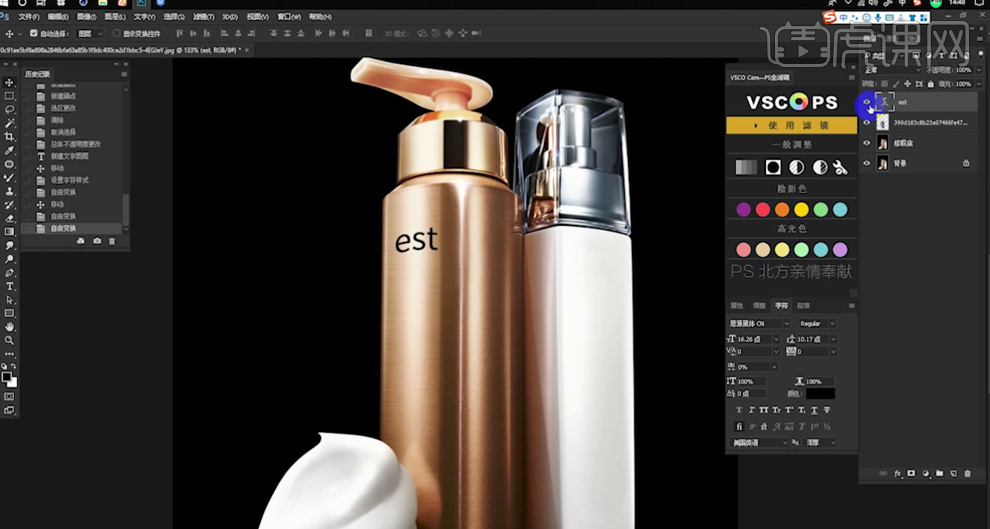PS产品精修中如何表现材质质感
发布时间:暂无
1、本课主要作业内容如图示。
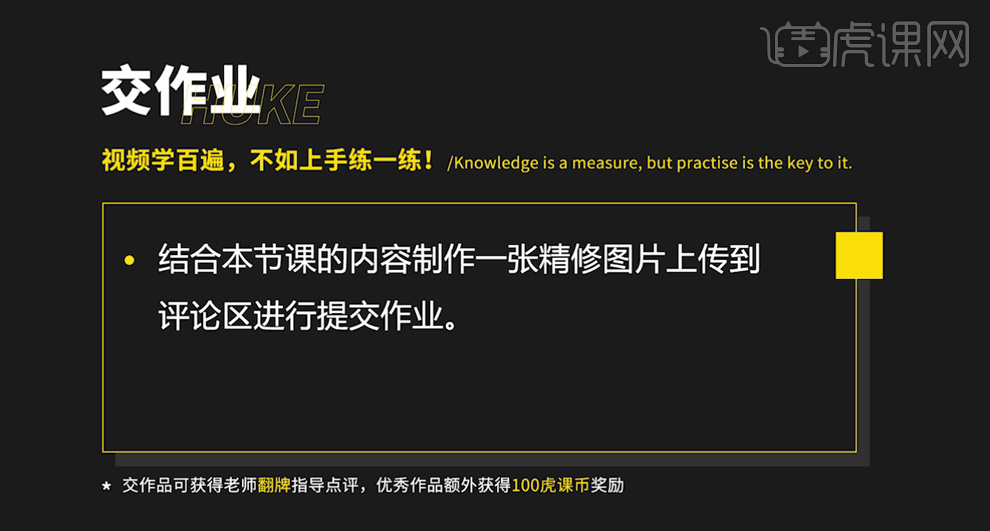
2、本课主要是讲系列课的第四章,贴图思维的建立。
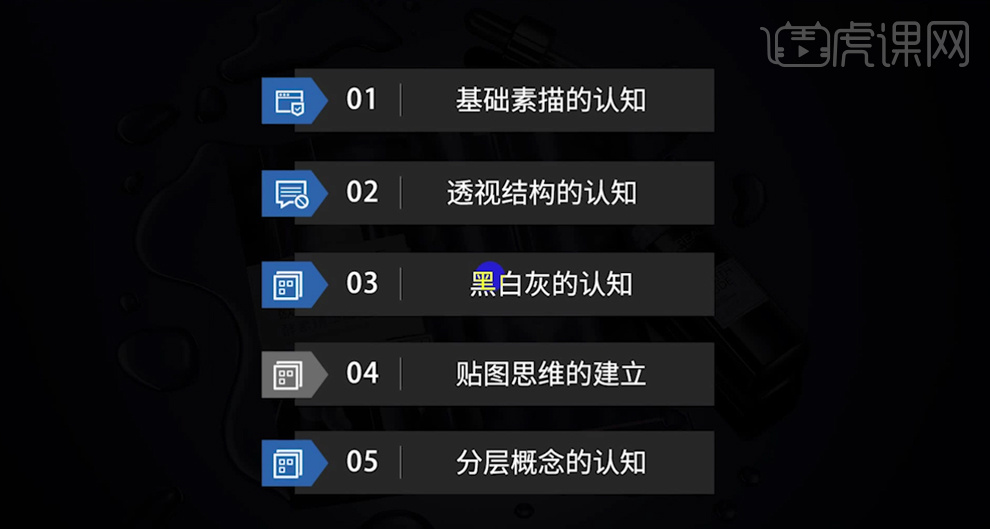
3、所谓贴图即指赋予画面材质质感表现的一种方法,【打开】PS软件,【打开】素材文档。【复制】图层,分析素材找到关键处理信息,【重命名图层】修瑕疵。使用【混合画笔工具】,【属性】潮湿,调整大小和其他的属性,涂抹瓶身瑕疵细节。具体操作效果如图示。
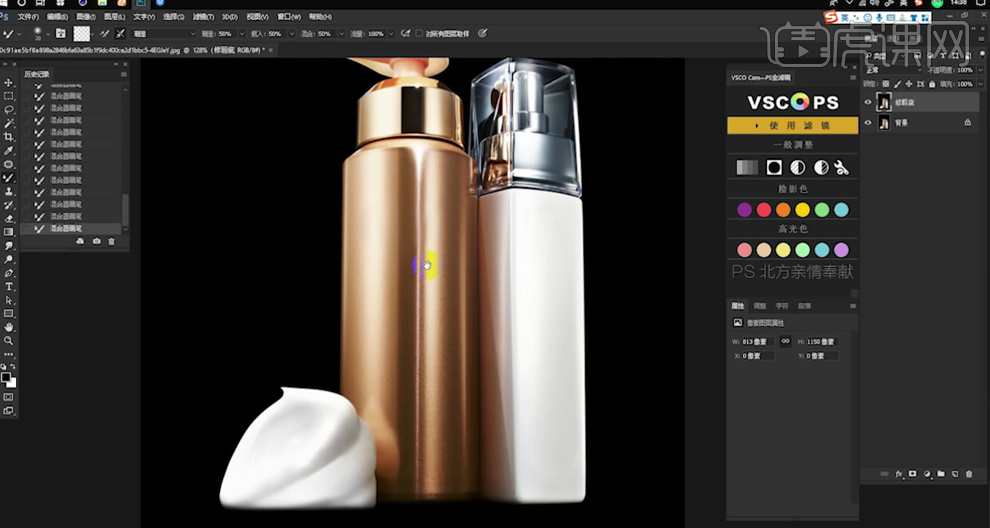
4、【打开】化妆品海报素材,根据素材的排列产品分析产品的标签的重要性,所有的标签需要根据产品的形状而呈现,而非直接的贴图表达。具体参考如图示。
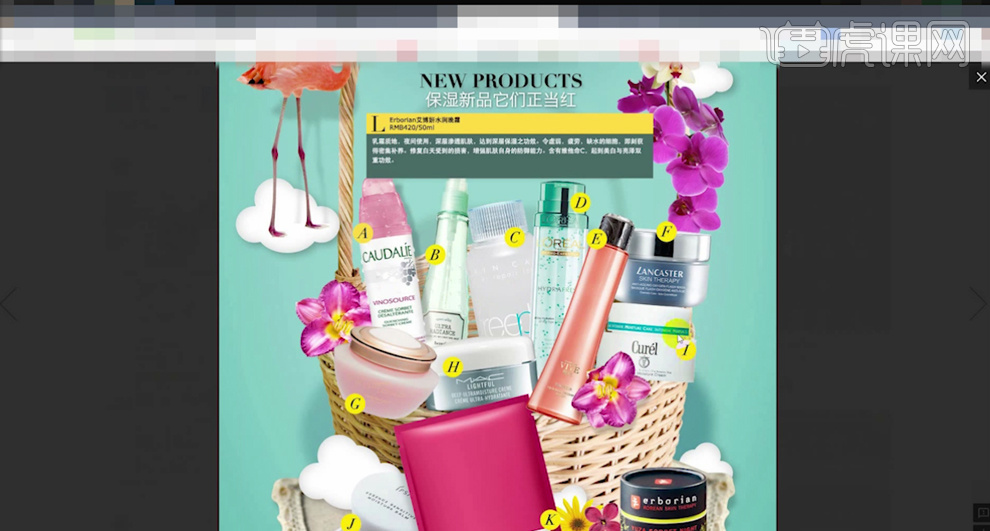
5、【返回】质感文档,【拖入】拉丝纹理材质,根据对产品外观的分析,调整大小和位置。【图层模式】叠加,添加【图层蒙版】,使用【矩形选区】框选合适区域,【填充】黑色。具体效果如图示。
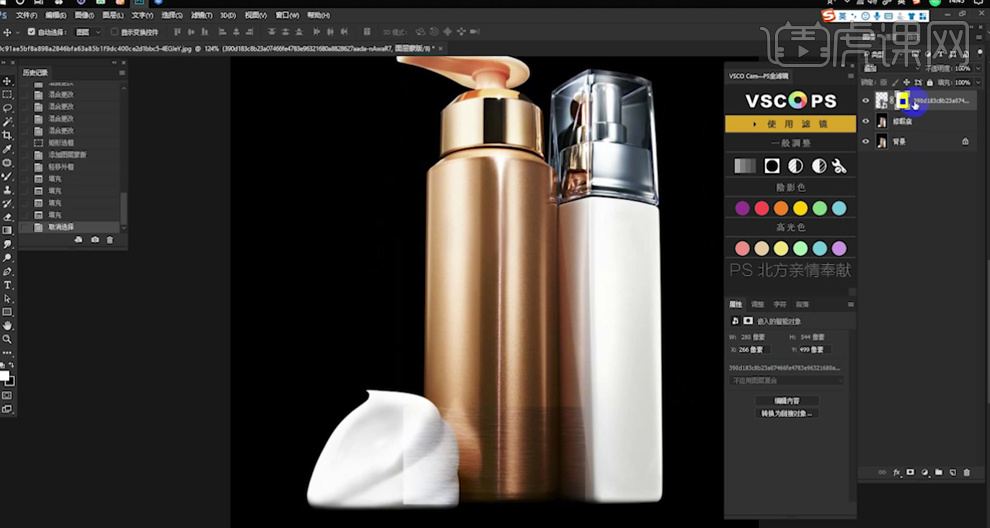
6、右击【栅格化图层样式】,【复制】图层多次,根据产品瓶身高度排列至合适的位置。添加【图层蒙版】,使用【渐变工具】调整接缝处细节。具体效果如图示。
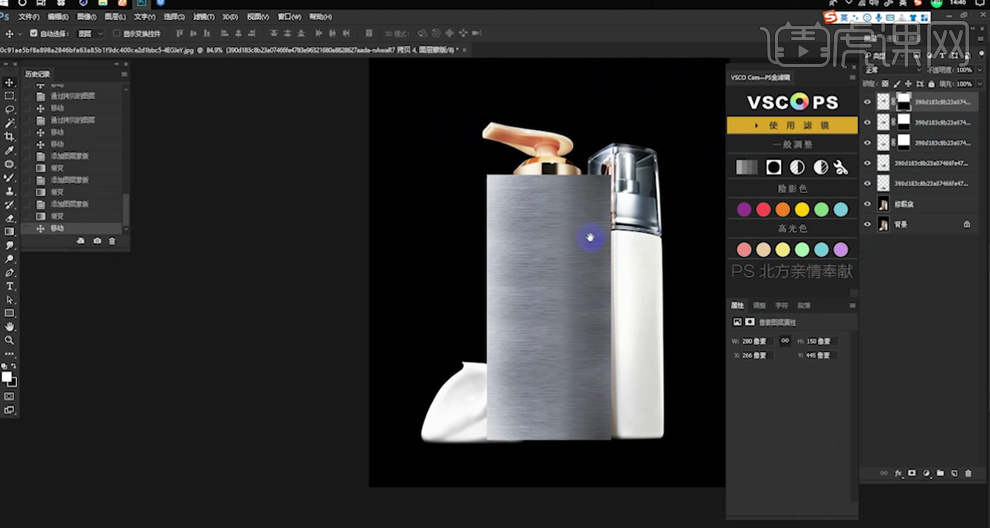
7、【选择】材质关联图层,按【Ctrl+E】合并图层。【图层模式】叠加,使用【钢笔工具】勾选多余的区域路径【建立选区】,按【Delete】删除,【不透明度】39%。具体效果如图示。
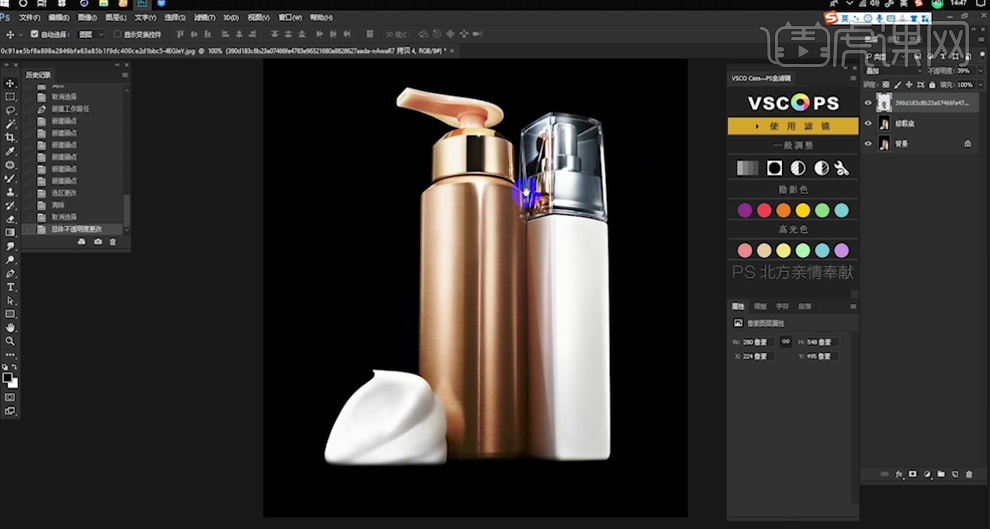
8、使用【文字工具】,输入标签文字信息,调整文字的大小和字体,排列至瓶身标签对应位置。单击【文字】-【变形】,根据瓶身的形状属性调整文字的形状,使文字与瓶身相贴合。具体操作如图示。
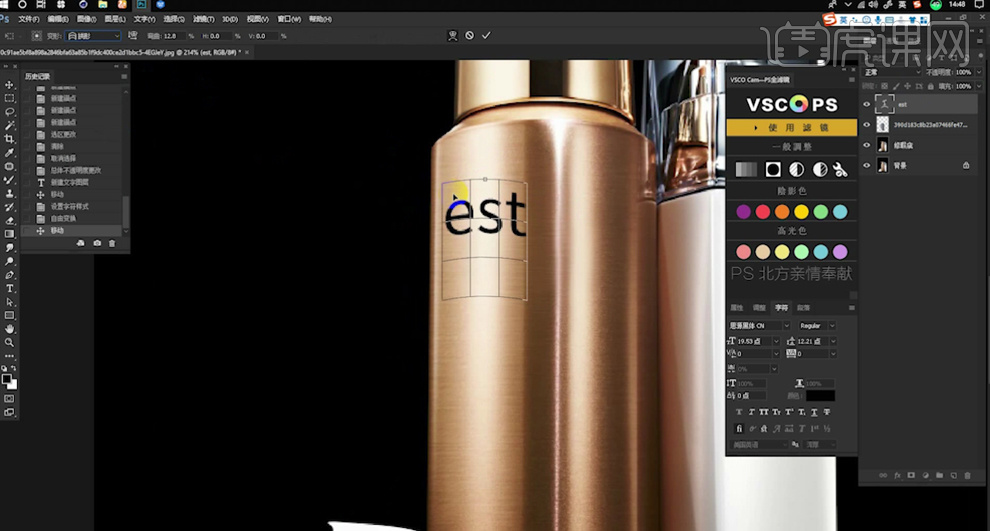
9、最终文字的贴图视觉效果如图示。